▣ 해놀로지 나스(Xpenology NAS) 만들기 #6- DSM에 설정된 IP확인하는 방법
목차
개요
헤놀로지 나스의 경우 DSM(소프트웨어)과 장비(하드웨어)가 연동되지 않고 나누어저 있는 구조이기 때문에...
순정 시놀로지 나스 장비처럼 리셋키를 5초 눌러서 설정된 IP를 초기화 하거나, 10초 길게 눌러서 나스를 전체 초기화를 하는 기능이 지원되지 않습니다.
따라서, 각종 오류로 인하여 DSM에 설정된 IP가 바뀌거나 이전 설정을 복원하는 방법을 잘 못 적용하여
DSM의 IP대역이 변경된 경우에는 관리용 PC에서 헤놀로지 DSM에 접근을 할 수 없게 됩니다.
헤놀로지 나스의 경우에는 이런 문제가 종종 발생이 됩니다.
예를 들어 정전으로 헤놀로지 나스가 꺼진 후 커널부팅용USB로 재부팅을 하면 되는데....오류로 인하여 USB가 손상되었거나 부팅커널정보의 손상으로 정상적인 부팅이 되지 않을 경우가 이런 경우입니다.
저도 여러번 겪었는데요. 그 때마다 부팅용USB를 새로 만든 후 TinyCore Redpill Builder USB부팅 툴을 이용하여 헤놀로지를 새로 부팅하고 부팅용USB를 새로 만들고 DSM을 새로 설치하고..자료를 복구하고...등등....헤놀로지 초기설치작업을 반복해서 진행하게 되었습니다. 그 때 이 방법을 알았더라면.....ㅠㅠ
이 포스팅에서는 헤놀로지 나스 DSM에 설정된 IP를 확인하는 방법을 알려 드립니다.
부팅USB만 손상이 되었다면 헤놀로지에 설치된 DSM과 하드에 저장된 자료는 그대로 있기 때문에, DSM에 설정된 IP만 확인된다면 다시 접속이 가능하게 됩니다.
제가 겪은 상황을 설명드린 후 IP를 확인해서 헤놀로지 나스 접속을 다시 하는 과정을 포스팅 합니다.
● 문제 발생 상황
헤놀로지 보안인증서(Let's Encrypt) 갱신을 위해서 여러차례 실패가 되어서..고민 끝에...
작년에 인증서 발행이 잘 되었던 DSM설정값을 그대로 복구시키면 잘 되지 않을까? 라는 잘못된 생각으로....아무생각없이 작년 설정 파일dss을 복구시켜 버리게 됨. ㅠㅠ
아차!!!...이전에 사용했던 공유기는 Netis 였고, 기본 IP대역이 192.168.1.1~254 였기에 DSM에 고정으로 할당된 ip는 192.168.1.13 이었습니다. 그리고 이후 공유기를 교체했는데....지금은 TPlink꺼 제품이며 192.168.0.1~255 이고, 최근에 사용했던 헤놀로지 DSM에 할당된 IP는 192.168.0.28 이었습니다.
따라서, 그로인해....DSM설정을 작년에 백업한 dss파일로 복구를 시켰기 때문에...현재 DSM에 설정된 IP는 192.168.1.13 이며 고정IP로 설정되어 있을 것으로 추정되는 상황입니다.
따라서 , 관리용 DSM WEB페이지(192.168.0.28)에는 접근할 수 가 없는 상황이 발생되었습니다.
● 문제 해결 방법
1. 예전에는 이런경우 헤놀로지 재설치 작업 (부팅USB를 새로 만들고, 다시 DSM을 설치하고 자료를 다시 복사하는 작업)을 해 왔었음.
2. 현재 설정을 복구한 헤놀로지 DSM에 설정된 IP가 192.168.1.13 이란 것을 알고 있기 때문에
이런 경우에는 연결된 공유기의 IP대역을 192.168.1.1 대역으로 변경한 후 관리용 노트북도 같은 IP대역으로 설정한 후
https://find.synology.com으로 접근하면 헤놀로지 DSM에 설정된 ip를 확인할 수 있음
3. 그러나, 공유기의 IP대역을 변경하게 되면 여러가지 홈 네트워크에 문제점이 발생될 수 있음으로 2번 방법은 추천하지 않습니다.(단, DSM설정 된 IP를 모를 경우 제외)
4. 헤놀로지용 노트북과 관리용 노트북을 UTP케이블(다이렉트)로 직접 연결 한 후 헤놀로지 DSM의 Ip대역과 같은 대역으로 관리노트북의 IP를 수동으로 입력 해 줍니다. 192.168.1.200으로 입력함
그런 다음 ipscanner 프로그램으로 ip를 스캔해 주면 DSM이 사용하는 ip를 확인할 수 있습니다.
● 헤놀로지 DSM에 설정된 IP 찾기
Advanced IP Scanner 사용
동일 대역의 IP를 사용하는 경우에는 스캔해서 사용중인 IP를 확인 가능한 툴입니다.
여러모로 유용하게 사용됩니다.
1. 아래 이미지를 클릭해서 제조사 홈페이지로 이동 후 "무료다운로드"를 클릭해서 프로그램을 받아서 실행하면 됩니다.

2. 프로그램을 실행하면 아래와 같이 기본적으로 설치된 컴퓨터에서 사용중인 것으로 확인된 IP대역대를 감지해서
기본값으로 검색창에 보여주게 됩니다.
이대로 스캔 해도 되지만....대역을 알고 있을 때는 스캔 대역을 입력 해서 스캔하시면 됩니다.

3. 제가 사용하는 공유기의 DHCP대역 두가지를 모두 스캔 해 봅니다.
192.168.0.1~254, 192.168.1.0~254
아래와 같이 스캔 결과를 확인 할 수 있습니다.
저의 경우에는 1년전에 DSM에 설정된 ip가 192.168.1.13 인 것을 확인할 수 있었습니다.
다이렉트UTP케이블로 헤놀로지와 연결 된 노트북의 IP도 192.168.1.200 으로 설정하였기에

4. 이제 확인된 IP로 DSM에 접속합니다. 접속 후 현재 사용중인 공유기의 IP대역으로 수정해 주어야 합니다.
현재 다이렉트UTP케이블로 헤놀로지와 연결 된 노트북의 ip가 192.168.1.200으로 입력되어있기 때문에
노트북에서 바로 헤놀로지DSM에 접속이 가능합니다.
주소창에 DSM의 주소를 입력하면 로그인 화면을 만날 수 있습니다.
로그인 합니다.

5. 헤놀로지 DSM에 로그인 후 제어판-네트워크-IPv4 항목으로 가서
현재 사용중인 공유기의 ip대역으로 ip를 수정 해 주면 됩니다.
192.168.0.28 로 IP를 수동으로 고정 입력 해 주어도 되고, 자동(DHCP)으로 설정 후 공유기에서 MAC주소로 고정IP를 할당하도록 설정 해 주어도 됩니다.
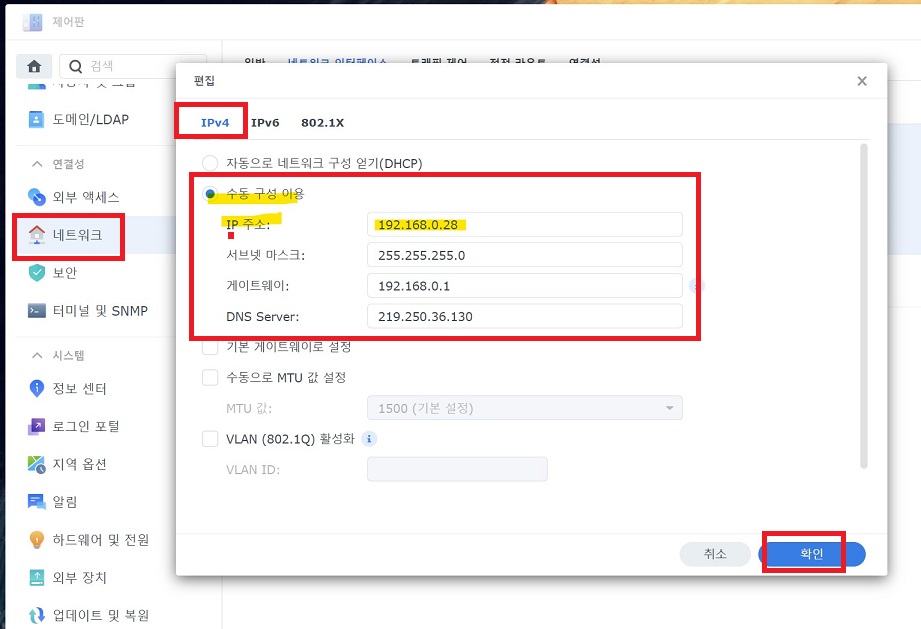
6. 제가 생각할 떄는 헤놀로지 든 시놀로지든 DSM의 IP설정은 DHCP로 설정을 해 놓는게 좋은 거 같습니다.
그런 후 고정IP할당은 공유기에서 해 주면 공유기 고장으로 교체를 하게 되더라도 DSM ip설정은 자동으로 될 꺼니깐요.

7. 그래서 저는 DSM에는 DHCP로 설정 한 후
집에서 사용하는 공유기(TPlink AX1500)에서 아래와 같이 DSM의 MAC주소로 고정IP를 예약할당 해 주었습니다.
최근에 구입한 시놀로지DS920+는 192.168.0.29 으로

헤놀로지는(DS3615xs) 192.168.0.28 로 공유기에서 주소예약으로 설정을 해 두었습니다.
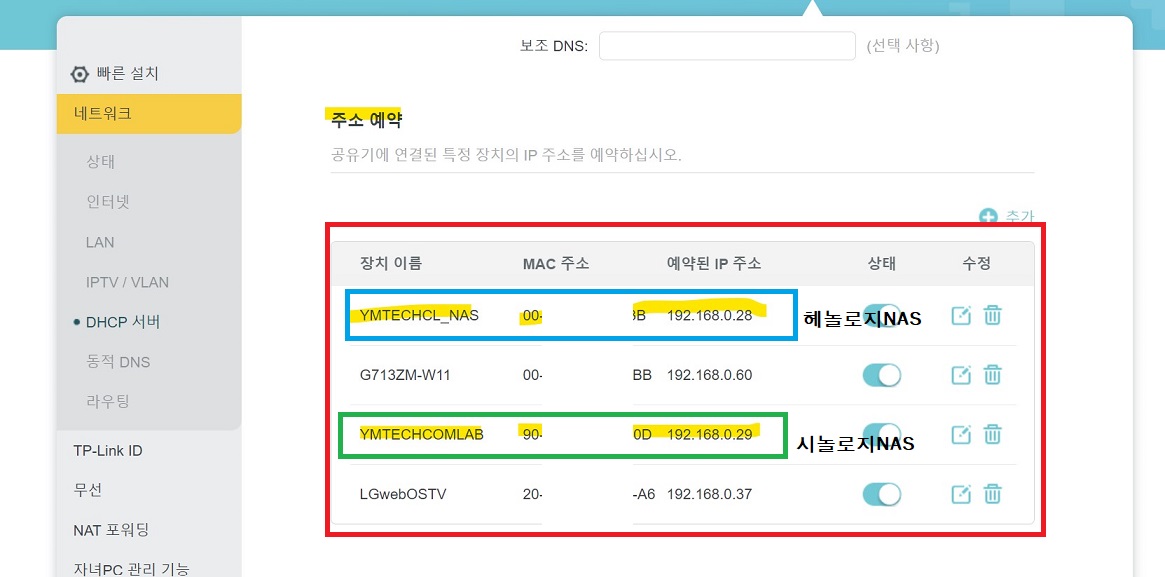
8. 이제 헤놀로지 DSM을 다시시작 해도 되고 그대로 현재의 공유기에 유선으로 연결한 후
같은 공유기에 연결된 관리용 노트북에서 헤놀로지 DSM 주소로 접근하면 아래와 같이
로그인 페이지를 정상적으로 만날 수 있습니다. 로그인을 해 봅니다.
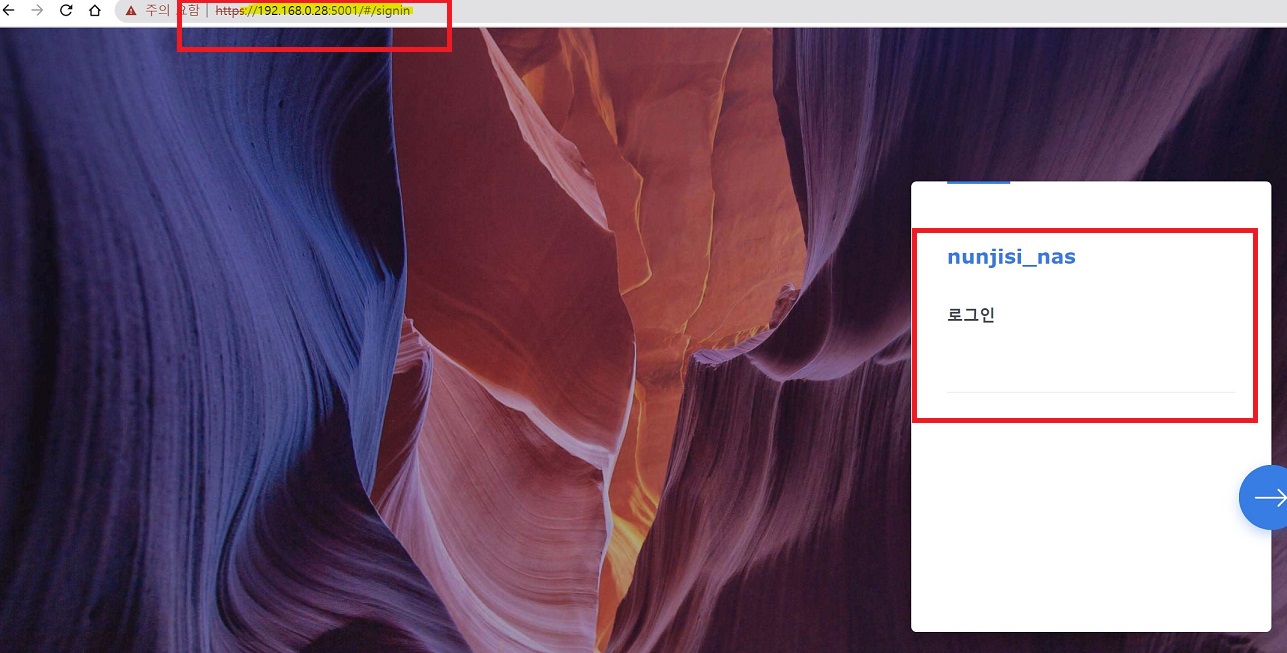
9. 정상적으로 헤놀로지 DSM에 로그인이 된 것을 확인할 수 있습니다.
이렇게 이전 백업설정으로 잘 못 복구해서 연결이 되지 않았던, 헤놀로지 복구를 완료 했습니다.
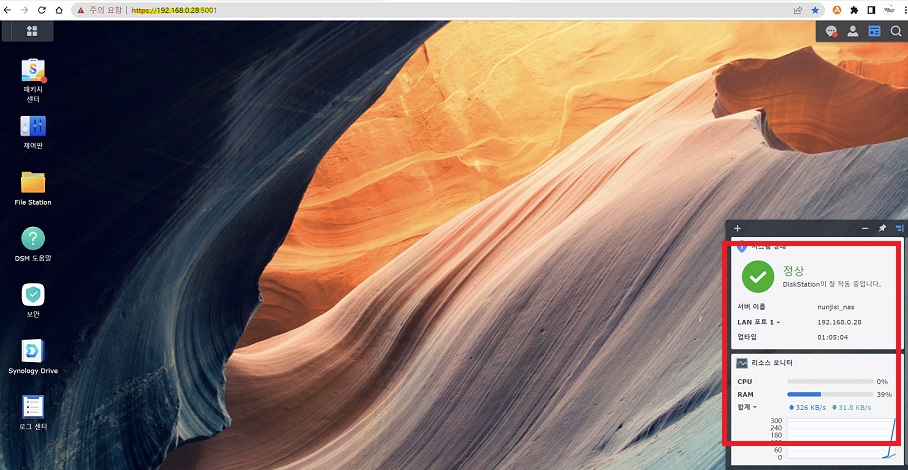
10. 공유기에서 설정 된 대로 고정IP를 예약 받았기 때문에 DSM에서는 DHCP로 설정 되어 있더라도, DSM에서는 항상 192.168.0.28 로 할당받게 됩니다. 물론 공유기가 바뀌게 되면 다른 IP를 DHCP로 할당 받게 될 것 입니다.

이제 제가 운영하는 나스는 헤노롤지와 시놀로지로 이중화가 가능하게 되었습니다.
무엇보다 블로그 포스팅과 연결된 다운로드 링크를 두개로 운영 할 수 있게 되어서 뿌듯합니다.
제 블로그를 방문 해 주시는 많은 분들에게 도움이 되기를 바랍니다.
읽어 주셔서 감사합니다.
'NAS' 카테고리의 다른 글
| 해놀로지 나스(Xpenology NAS) 만들기 #7- Let's Encrypt 인증서 갱신 안됨, 신규발급 안됨 문제해결 (0) | 2023.05.25 |
|---|---|
| 시놀로지 나스(Synology NAS, DS920+) #4- 공유폴더 설정 및 DDNS, 포트포워딩, uPNP 설정 (0) | 2023.05.24 |
| 시놀로지 나스(Synology NAS, DS920+) #3- DSM 보안설정 (0) | 2023.03.21 |
| 시놀로지 나스(Synology NAS, DS920+) #2- DSM설치 및 기본 설정 (0) | 2023.03.16 |
| 시놀로지 나스(Synology NAS, DS920+) #1- 구입 및 설치 (0) | 2023.03.16 |





